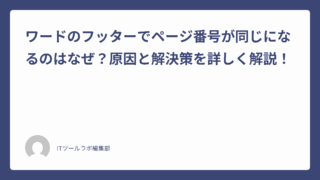大学のレポートや学術論文、あるいは詳細な報告書を作成する際、MicrosoftWordの脚注機能は非常に便利です。しかし、作成しているうちに脚注が増えていき、各ページの下部が注釈で埋め尽くされてしまうことがあります。提出先のフォーマットによっては、すべての注釈を参考文献として文書の最後にまとめて記載するよう求められることもあるでしょう。そんなとき、すでに作成した脚注を一つずつ手作業で文書の末尾にコピーアンドペーストするのは、非常に手間がかかり、番号のずれなどミスも起こりがちです。実はWordには、この脚注を文書の最後にまとめて表示するための機能が備わっています。この機能は「文末脚注」と呼ばれ、通常の脚注から簡単に変換することが可能です。この記事では、ワードの脚注を最後にまとめて表示するための具体的な方法と、それに関連する様々なテクニックを詳しく解説していきます。
この記事を読むことで、以下の点が明確になります。
・Wordの「脚注」と「文末脚注」の根本的な違いの理解
・作成済みの脚注を文末に一括で移動させる具体的な手順
・MacやiPadなど異なるデバイスでの対応方法の把握
・脚注番号の書式設定や参考文献リストとしての活用術
ワードの脚注を最後にまとめて表示するための基本知識
ここでは、ワードの脚注を最後にまとめて表示したいと考えたときに、まず知っておくべき基本的な知識について解説していきます。多くの方が疑問に思う「脚注」と「文末脚注」の違いから、番号の振り直しや書式設定といった応用テクニックまで、幅広く掘り下げていきます。これらの基本を理解することが、スムーズな文書作成への第一歩となるでしょう。順に見ていきましょう。
・「脚注」と「文末脚注」の根本的な違い
・なぜ脚注は初期設定で最後にまとまらないのか
・参考文献を最後にまとめてワードで管理する利点
・wordの脚注で番号を振り直しするには
・脚注番号の書式を数字や括弧つきに変える
・長い脚注が意図せずページをまたぐ問題
「脚注」と「文末脚注」の根本的な違い
ワードで注釈を扱う際、最も基本となるのが「脚注」と「文末脚注」の違いを理解することです。この二つは似ているようで、その表示位置に決定的な違いがあります。まず「脚注」とは、本文中に挿入した注釈番号に対応する説明文を、その番号が存在するページの「下部」に表示する機能です。ページ内で補足説明を完結させたい場合や、読者がすぐに参照できるようにしたい場合に適しています。一方、「文末脚注」は、本文中の注釈番号に対応する説明文を、文書全体の「末尾」にまとめて一覧表示する機能です。これは、参考文献リストを作成する場合や、本文の流れを中断させずに補足情報を提示したい場合に非常に有効です。ワードの脚注を最後にまとめて表示したいという要望は、実質的にこの「脚注」を「文末脚注」として扱いたい、あるいは変換したいということを意味します。どちらの機能を使うかは、作成する文書の目的や規定によって決まりますが、Wordではこれらを後から相互に変換することも可能であり、非常に柔軟な対応ができるようになっています。この違いを最初に把握しておくことが、適切な機能選択の鍵となります。
なぜ脚注は初期設定で最後にまとまらないのか
ワードで脚注を挿入すると、なぜ自動的に文書の最後ではなく、各ページの下部に表示されるのか、疑問に思う方もいるかもしれません。その理由は、脚注(footnote)という機能の本来の役割にあります。脚注は、その名の通り「ページの足(foot)」に入る「注(note)」であり、本文中の特定の語句や文章に対して、その場で補足的な説明や引用元の情報を示すために考案されたものです。学術的な文章などでは、読者が本文を読み進める中で、すぐに注釈内容を確認できることが重要視されます。もし注釈がすべて文書の最後にまとめられていた場合、読者は本文と巻末を何度も行き来する必要があり、読書の妨げになりかねません。そのため、Wordのデフォルト設定では、脚注は参照元の番号と同じページの下部に配置されるのが基本となっているのです。したがって、ワードの脚注が最後にまとまらないのは不具合ではなく、機能として意図された仕様です。文書の最後に注釈をまとめたいという要件がある場合は、前述の「文末脚注」機能を利用するか、既存の脚注を文末脚注に変換するという操作が必要になります。
参考文献を最後にまとめてワードで管理する利点
レポートや論文において、参考文献リストの作成は非常に重要な作業です。この参考文献を最後にまとめてワードで管理する際に、文末脚注機能は絶大な効果を発揮します。手作業で参考文献リストを作成する場合、本文中の引用箇所とリストの番号を一つひとつ対応させ、文献の追加や削除があるたびに番号を振り直す必要があります。これは非常に手間がかかる上に、番号のずれといったミスが発生しやすい作業です。しかし、文末脚注機能を使えば、本文中に引用箇所を追加するだけで、自動的に連番の注釈番号が振られ、文書の末尾には対応する文献情報がリストとして蓄積されていきます。途中の文献を削除しても、以降の番号は自動的に繰り上げて修正されるため、番号管理の手間から完全に解放されます。また、すべての文献情報が一か所にまとまっているため、フォーマットの統一や修正も容易です。このように、文末脚注機能を活用することは、参考文献リストの作成における正確性と効率を飛躍的に向上させる、非常にスマートな方法と言えるでしょう。単なる注釈機能としてだけでなく、高度な文献管理ツールとして活用できるのが大きな利点です。
wordの脚注で番号を振り直しするには
Wordで脚注や文末脚注を使用していると、番号の振り方についてカスタマイズしたい場面が出てくることがあります。例えば、章ごとに番号を「1」からリセットしたい、あるいは文書全体で通し番号にしたいといったケースです。wordの脚注で番号を振り直しするには、「脚注と文末脚注」のダイアログボックスで設定を変更する必要があります。このダイアログボックスは、「参考資料」タブの「脚注」グループの右下にある小さな四角いアイコン(ダイアログボックス起動ツール)をクリックすることで表示されます。ダイアログボックス内に「書式」という項目があり、その中の「番号の付け方」というドロップダウンリストから設定を選択できます。「連続」を選ぶと文書全体で通し番号になり、「セクションごと」や「ページごと」を選ぶと、それぞれの区切りで番号がリセットされます。章ごとに番号を振り直したい場合は、あらかじめ各章の間に「セクション区切り」を挿入しておき、この設定を「セクションごと」にすることで実現可能です。この設定は、脚注と文末脚注でそれぞれ個別に行うことができます。文書の構成に合わせて番号の付け方を柔軟に変更できるのも、Wordの便利な機能の一つです。
脚注番号の書式を数字や括弧つきに変える
Wordの脚注番号は、デフォルトでは「1, 2, 3…」というアラビア数字で表示されますが、文書の体裁によっては、この書式を変更したい場合があります。例えば、ローマ数字(i, ii, iii…)やアルファベット(a, b, c…)を使いたい、あるいは番号を括弧で囲みたいといった要望です。脚注番号の書式変更は、前述の「脚注と文末脚注」ダイアログボックスから簡単に行えます。「書式」の項目にある「番号書式」のドロップダウンリストを開くと、「1, 2, 3…」の他に「a, b, c…」「A, B, C…」「i, ii, iii…」「I, II, III…」や、アスタリスクなどの記号を選択できます。これにより、文書の雰囲気に合わせた番号スタイルを選べます。一方で、ワードの脚注でかっこ((1)や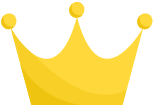 など)を付けたい場合、このダイアログボックスには直接的な設定項目がありません。そのため、少し工夫が必要になります。一般的な方法としては、文書完成後に「置換」機能を利用します。まず、本文中の脚注番号(上付き文字)を検索し、それを括弧で囲んだものに置換します。次に、ページ下部や文末の脚注・文末脚注欄の番号も同様に置換します。少し手間はかかりますが、この方法で柔軟な書式設定が可能になります。
など)を付けたい場合、このダイアログボックスには直接的な設定項目がありません。そのため、少し工夫が必要になります。一般的な方法としては、文書完成後に「置換」機能を利用します。まず、本文中の脚注番号(上付き文字)を検索し、それを括弧で囲んだものに置換します。次に、ページ下部や文末の脚注・文末脚注欄の番号も同様に置換します。少し手間はかかりますが、この方法で柔軟な書式設定が可能になります。
長い脚注が意_ページをまたぐ問題
脚注の内容が長文になると、一つの脚注がページの下部からあふれ、次のページにまたがって表示されることがあります。ワードの脚注がページをまたぐこと自体は、長い注釈を収めるための正常な動作ですが、文書のレイアウトによっては、これを避けたい場合もあるでしょう。例えば、一つの注釈は必ず同じページ内に収めたい、といったケースです。この現象を制御するには、脚注の段落設定を変更する方法が考えられます。まず、設定を変更したい脚注の本文内にカーソルを置きます。次に、「ホーム」タブの「段落」グループの右下にあるダイアログボックス起動ツールをクリックし、「段落」ダイアログボックスを開きます。「改ページと改行」タブを選択し、その中にある「改ページ位置の自動修正」の項目を確認します。「段落の途中で改ページしない」というチェックボックスがあるので、これをオンにしてみてください。この設定により、Wordは可能な限り段落の途中で改ページするのを避けようとします。ただし、脚注があまりにも長く、1ページに到底収まらない場合は、この設定をしてもページをまたぐことになる可能性があります。あくまでレイアウトを調整する一つの手段として覚えておくと良いでしょう。
ワードで脚注を最後にまとめて配置する具体的な変換手順
ここでは、実際にワードの脚注を最後にまとめて表示するための、具体的な操作手順について詳しく解説していきます。Windows版のWordを基本としながら、MacやiPadといった異なる環境での操作方法にも触れていきます。理論だけでなく、実践的な手順を理解することで、誰でも簡単に脚注を文末脚注に変換できるようになるはずです。順に見ていきましょう。
・脚注から文末脚注へ一括で変換する基本操作
・ワードの脚注を最後にまとめてMacで操作する方法
・ワードの脚注を最後にまとめてiPadで操作は可能か
・変換後の文末脚注が表示される位置の調整方法
・変換後のwordの文末脚注の数字や書式を整える
・ワードの脚注を最後にまとめて表示する方法の総まとめ
脚注から文末脚注へ一括で変換する基本操作
すでに文書内に多数の脚注を作成してしまった後からでも、それらを一括で文末脚注に変換し、文書の最後にまとめることができます。この操作は非常に簡単で、数回のクリックで完了します。まず、Wordのリボンから「参考資料」タブを選択します。次に、「脚注」というグループの右下隅にある、小さな四角いアイコン(ダイアログボックス起動ツール)をクリックしてください。すると、「脚注と文末脚注」という設定ダイアログボックスが表示されます。このダイアログボックスの中央あたりに「変換」というボタンがありますので、これをクリックします。新たに「脚注の変換」という小さなウィンドウが開きます。ここで、「すべての脚注を文末脚注に変換する」というオプションが選択されていることを確認し、「OK」ボタンを押します。最後に、元の「脚注と文末脚注」ダイアログボックスに戻るので、「閉じる」ボタンを押せば操作は完了です。この手順により、文書内のすべての脚注が自動的に文末脚注に変換され、リストが文書の最後にまとめて表示されるようになります。手作業で一つずつ移動させる手間を考えると、この機能の価値は非常に大きいと言えるでしょう。
ワードの脚注を最後にまとめてMacで操作する方法
Mac版のWordを使用しているユーザーも、Windows版とほぼ同様の手順で脚注を文末脚注に変換することが可能です。UI(ユーザーインターフェース)のデザインに若干の違いはありますが、基本的な機能と思想は共通しています。ワードの脚注を最後にまとめてMacで実行する場合も、まずは上部のメニューバーから「挿入」を選択し、その中の「脚注…」をクリックするか、リボンの「参考資料」タブを使用します。「参考資料」タブの中には「脚注」セクションがあり、そこで脚注や文末脚注の挿入ができます。脚注を文末脚注に変換するための詳細設定画面(ダイアログボックス)を呼び出す必要がある点はWindows版と同じです。通常、「参考資料」タブから脚注関連のメニューを選択すると、設定画面を開くオプションが見つかります。その設定画面の中に、Windows版と同様の「変換」機能が存在します。そこで「すべての脚注を文末脚注に変換」を選択すれば、一括で処理が完了します。メニューの配置やアイコンのデザインが少し異なる場合があるため、最初は戸惑うかもしれませんが、「脚注と文末脚注の設定」や「変換」といったキーワードを探すことで、目的の機能にたどり着けるはずです。
ワードの脚注を最後にまとめてiPadで操作は可能か
近年、iPadをはじめとするタブレットデバイスでWord文書を編集する機会も増えています。では、ワードの脚注を最後にまとめてiPadで変換する操作は可能なのでしょうか。結論から言うと、iPad版のWordアプリでは、デスクトップ版(WindowsやMac)に搭載されているような、脚注を文末脚注に一括変換する高度な機能は、現時点では限定的である可能性が高いです。iPad版Wordは、閲覧や基本的な編集に最適化されており、PC版のすべての機能を持っているわけではありません。脚注や文末脚注を新たに挿入すること自体は可能ですが、それらを相互に変換するような複雑な操作は、アプリのUI内に見当たらないことが多いです。そのため、もしiPadで作成した文書の脚注を文末脚注に変換したい場合は、一度そのファイルをOneDriveなどのクラウドストレージに保存し、PCのデスクトップ版Wordで開いて変換作業を行うのが最も確実で効率的な方法となります。外出先で手軽に執筆を進め、仕上げの体裁調整はPCで行う、といった使い分けが現実的な解決策と言えるでしょう。
変換後の文末脚注が表示される位置の調整方法
脚注を文末脚注に変換すると、デフォルトでは文書全体の最後にリストが作成されます。しかし、文書の構成によっては、この表示位置を調整したい場合があります。例えば、複数の章で構成される長い文書で、各章の終わりにそれぞれ文末脚注(参考文献リスト)を配置したいといったケースです。Wordでは、このような要望にも応えることができます。「脚注と文末脚注」のダイアログボックスを開き、「文末脚注」のラジオボタンを選択します。その右側にあるドロップダウンリストに、「文書の末尾」と「セクションの末尾」という二つの選択肢があります。ここで「セクションの末尾」を選択すると、文末脚注は文書全体の最後ではなく、各セクションの最後に表示されるようになります。この機能を利用するためには、あらかじめ文書の章の区切りごとに「レイアウト」タブから「区切り」→「セクション区切り(次のページから)」を挿入しておく必要があります。この設定により、より構造化された読みやすい学術文書などを作成することが可能になります。文書の体裁に合わせて、文末脚注の表示位置を柔軟にコントロールできる点は、Wordの強力な機能の一つです。
変換後のwordの文末脚注の数字や書式を整える
脚注から文末脚注への変換が完了したら、最後にリスト全体の書式を整えることで、より見栄えの良い文書に仕上げることができます。まず、wordの文末脚注の数字の書式は、脚注と同様に「脚注と文末脚注」ダイアログボックスの「番号書式」から変更可能です。「1, 2, 3…」や「i, ii, iii…」など、文書の規定に合ったスタイルを選択しましょう。次に、文末脚注リストのインデントや行間を調整したい場合があります。文末脚注のテキストは、通常の本文と同じように段落書式を適用できます。リスト全体を選択し、「ホーム」タブの「段落」設定から、インデント(字下げ)や行間(1.5行など)を調整することで、読みやすいレイアウトに変更できます。また、文末脚注の先頭には、デフォルトで区切り線が表示されることがあります。この線を削除または変更したい場合は、一度「下書き」表示モードに切り替え、「参考資料」タブの「注の表示」をクリックします。脚注ウィンドウが表示されたら、ドロップダウンリストから「文末脚注の区切り線」を選択し、表示された線を削除または編集することができます。これらの細かい調整によって、文書の完成度をさらに高めることが可能です。
ワードの脚注を最後にまとめて表示する方法の総まとめ
今回はワードの脚注を最後にまとめて表示する方法についてお伝えしました。以下に、本記事の内容を要約します。
・脚注を最後にまとめるには「文末脚注」への変換機能を利用する
・脚注はページ下部、文末脚注は文書末尾に表示される
・変換は「参考資料」タブのダイアログボックスから行う
・「変換」ボタンで全ての脚注を一括で文末脚注に変更可能
・この機能は参考文献リストの作成に非常に有効である
・脚注や文末脚注の番号は振り直しが可能
・番号は「連続」「セクションごと」などから選択できる
・番号書式もアラビア数字やローマ数字などに変更可能
・番号に括弧を付けるには「置換」機能を利用するのが一般的
・Mac版WordでもWindows版とほぼ同様の手順で変換できる
・iPad版Wordでは高度な変換機能が制限されている可能性がある
・PC版での作業が確実である
・文末脚注の表示位置は「文書の末尾」または「セクションの末尾」から選べる
・章ごとにリストをまとめる場合はセクション区切りを活用する
・変換後のリストはインデントや行間など書式を整えることで見栄えが向上する
脚注と文末脚注の機能を正しく理解し、変換機能を使いこなすことで、これまで手作業で行っていた面倒な作業から解放され、文書作成の効率が飛躍的に向上します。レポートや論文作成の際には、ぜひこのテクニックを活用してみてください。この記事が、あなたの文書作成の一助となれば幸いです。
これはCTAサンプルです。
内容を編集するか削除してください。